Photoshop是一款图片设计软件,我们可以使用Photoshop进行图片设计,Photoshop是设计必不可少的一款软件,Photoshop使用多种编辑和绘图工具,能够有效地进行图片编辑工作,在许多领域具有很强的实用性。下面是软件之家今天给大家带来的关于Photoshop下载使用教程
Photoshop下载使用教程

一、从本站下载Photoshop 软件包,然后我们找到我们刚刚下载的文件,然后我们点击解压、
二、之后我们找到EXE安装文件点击安装
二、选择安装程序并单击"Next"。
三、阅读软件的相关许可协议,然后单击"同意"。
四、填写用户信息,请参阅下面的列表,然后单击"下一步"。
五、确认用户信息正确后,单击"是"。
六、选择Photoshop 7.0的安装类型。如果选择"典型",则遵循默认设置;如果选择"自定义",则需要手动设置这些设置。然后单击"Browse"选择Photoshop 7.0的安装目录,建议您不要将其安装在磁盘C上。选择时单击"下一步"。
七、如果选择自定义安装,则需要在下一步检查所需组件,然后单击"下一步"。
八、选择您希望Photoshop 7.0支持的软件格式,默认情况下保留它,如果您有特殊要求,请手动更改它,然后单击Next。
九、确认安装选择正确后,单击"Next"。
十、Photoshop 7.0的安装过程约需5分钟,请耐心等待。
十一、安装完成后,如果想了解有关Photoshop 7.0的更多信息,请单击"显示Photoshop自述文件"选项,然后单击"完成"。
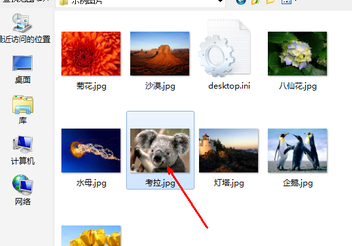
十二、最后,单击OK,您可以开始使用它。
十三、首先,打开Photoshop,选择并打开需要抓取的图片。
十四、单击左侧工具栏中的"选择笔工具"。
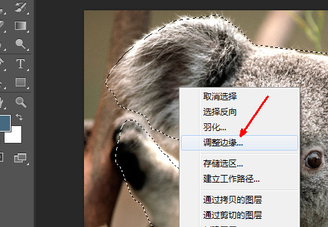
十五、使用钢笔工具沿需要挑选的图像边缘绘制,然后按下键盘ctrl添加返回键以进行选择。
十六、右击图片,我们要做的就是是选择我们的选择调整
十七、我们可以在软件的调整页面进行调整,这时候我们会依次调整我们的平滑、对比、高低等值,并可实时查看调整结果。当调整结果满足要求时,单击"确定"。







